Fest et sted på kartformatet
Lag et kart som viser alle stedene du har vært rundt om i verden - komplett med bilder og videoer av minnene du har skapt!
Høres flott ut, ikke sant?
Hva med en samarbeids-padlet for et nettkurs du tar, der alle kan legge ut hvor de kommer fra?
Så hvordan legger du ut på et kart? Superenkelt!
Fest et sted
For å opprette et innlegg på et kart trykker du på(+)-ikonet nederst til høyre på tavlen. I panelet har du et par alternativer for å feste:
1. Skriv inn eller søk etter et sted etter navn
2. Dra og slipp en nål
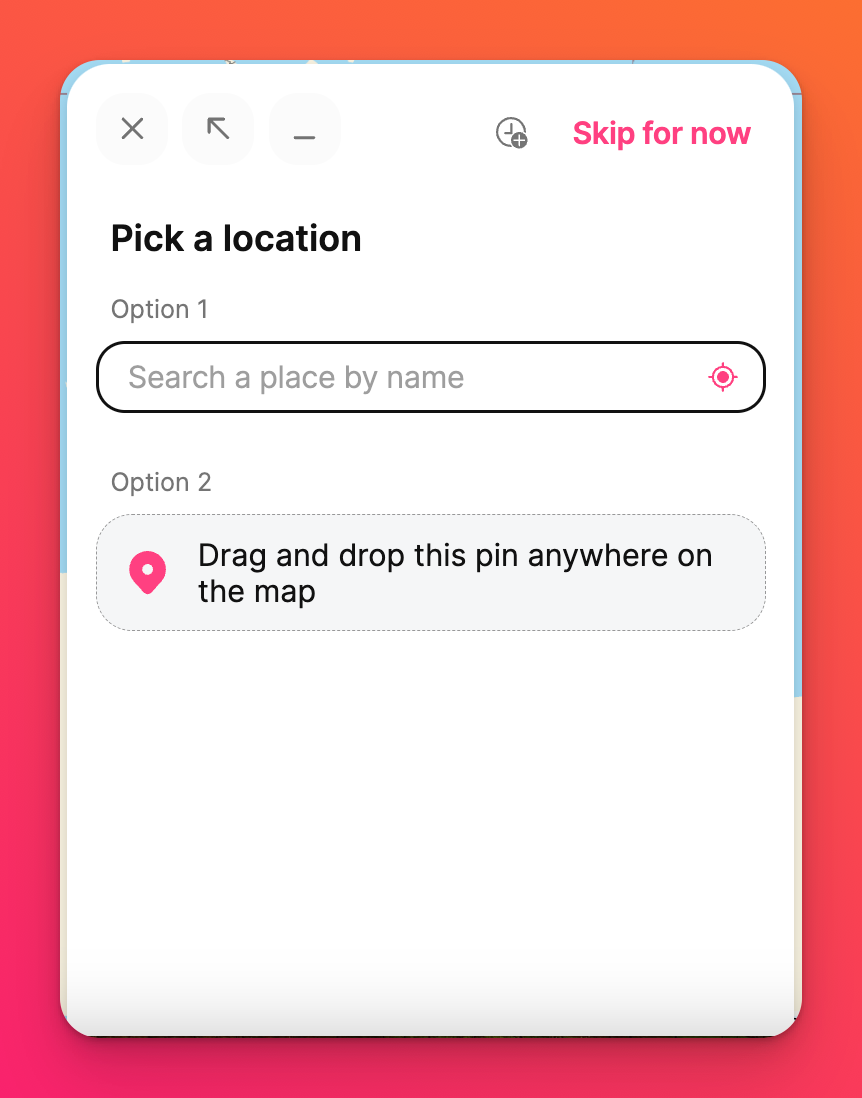
Når du har valgt et sted, fylles innleggskomponisten ut, og du kan velge å legge til vedlegg. Vedlegg kan være nettlenker, bilder, lydklipp, videoer og mer. Klikk på Publiser for å feste innlegget på kartet.
Med den vertikale ellipseknappen med tre prikker (...) øverst til høyre i innlegget kan du endre fargen på innlegget og åpne plasseringen i Google Maps. Du kan også koble til, overføre eller slette innlegget!
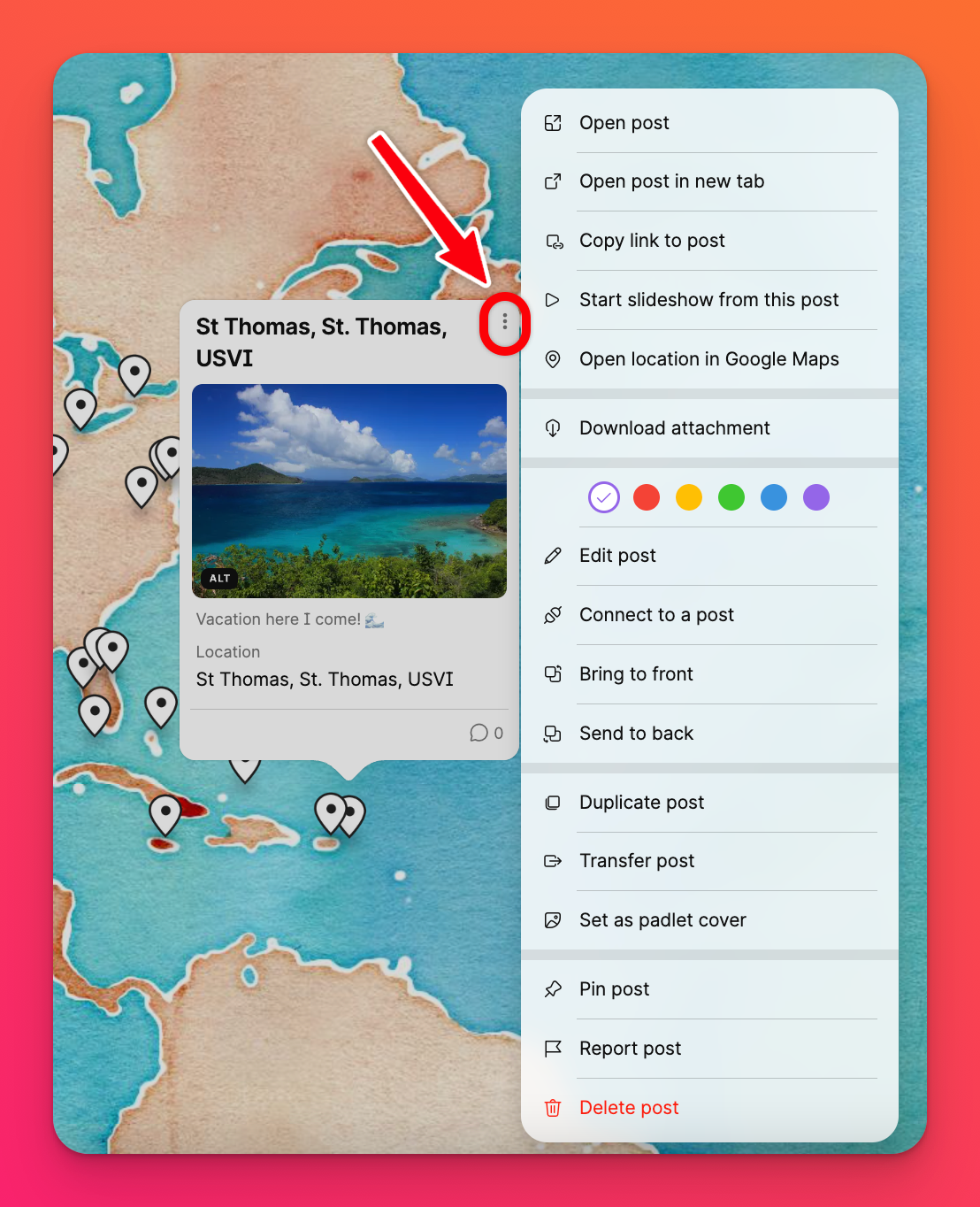
Fest et sted fra vedleggsvelgeren
Hvis du velger å bruke knappen Hopp over for nå i innleggskomponisten, kan du søke etter stedet ved hjelp av vedleggsvelgeren. Slik gjør du det:
- Når du har klikket på(+)-knappen for å opprette et innlegg og deretter klikker på Hopp over inntil videre, klikker du på knappen til høyre for å åpne flere vedleggsalternativer.
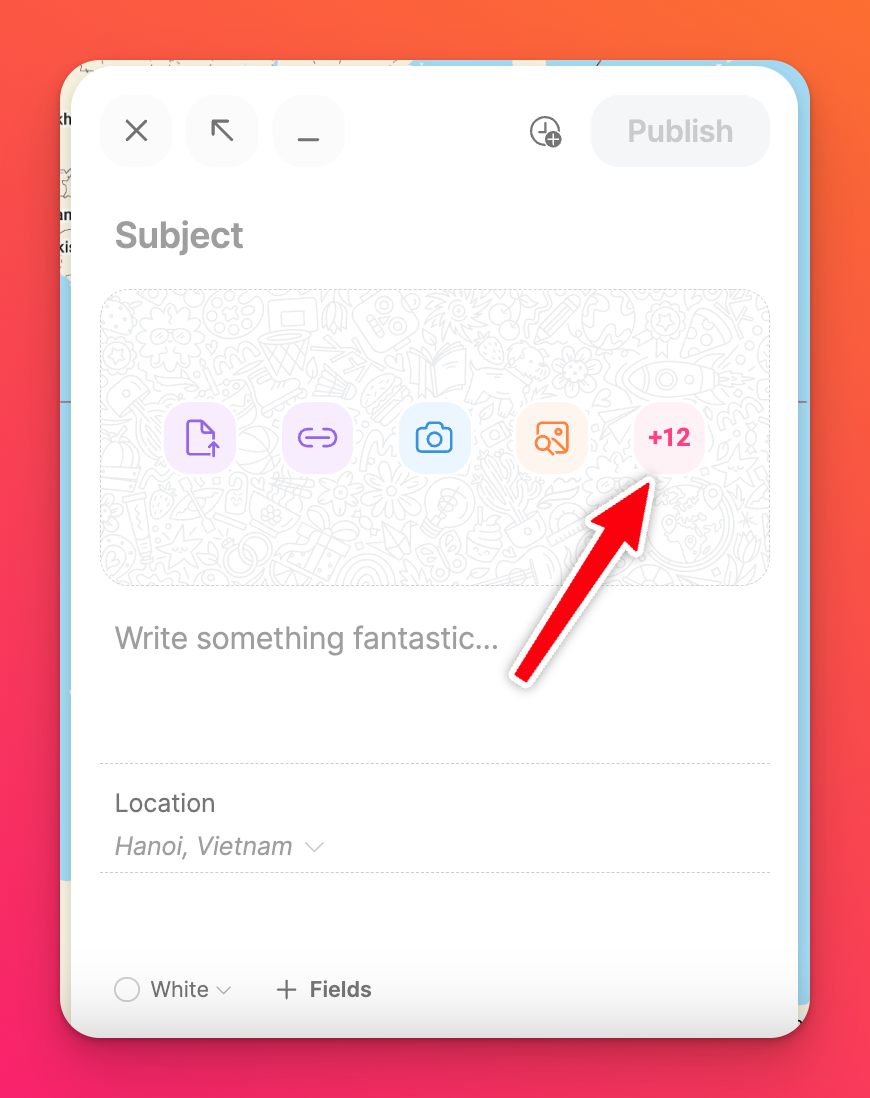
- Klikk på Sted.
- Søk etter stedet i tekstfeltet, eller klikk på ikonet på venstre side av søkefeltet for å bruke din nåværende posisjon. Dette vil fylle ut et kart for innlegget ditt.
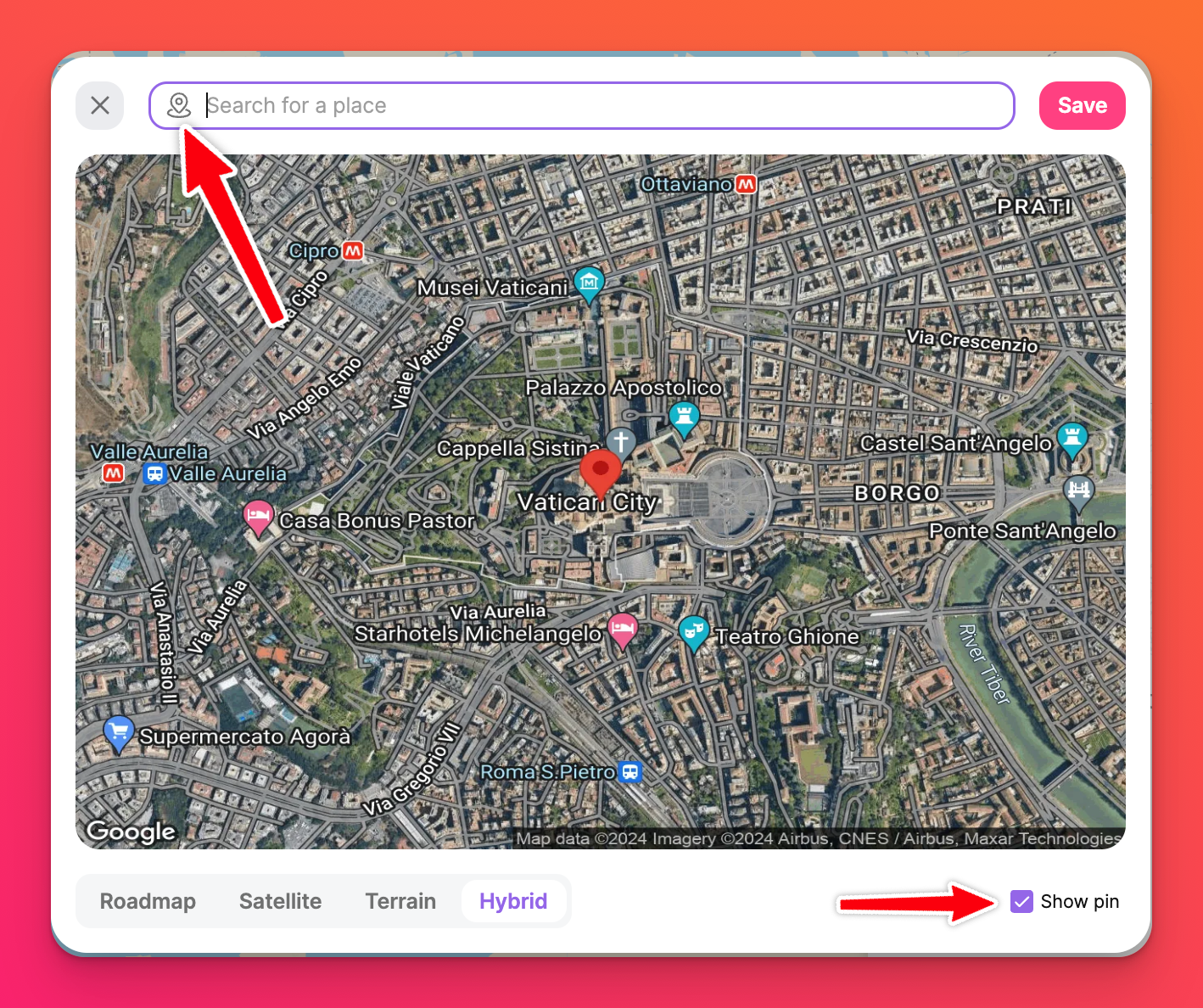
- Velg mellom de ulike kartstilene (Veikart, Satellitt, Terreng ,Hybrid) og merk av i boksen ved siden av Vis knappenål hvis du ønsker å inkludere det kartfestede området (vist ved Vatikanstaten ovenfor) i bildet ditt.
- Klikk på Lagre. Dette er nå bildet for innlegget ditt.
- Fyll ut resten av innlegget ditt, og klikk på Publiser for å plassere det på kartet.
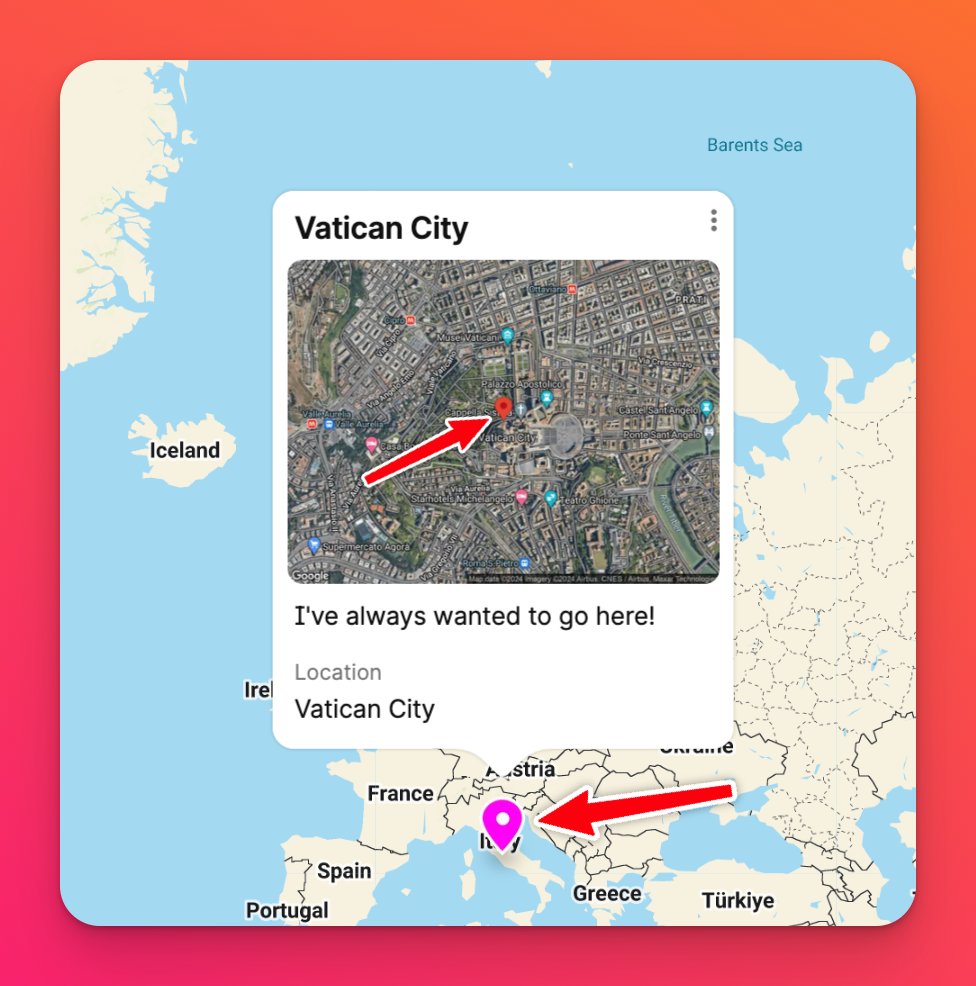
Nyttige tips
- Trykk på(+)-ikonet nederst i høyre hjørne av kartet for å feste et sted.
- Bla opp for å zoome inn og ned for å zoome ut. For berøringsenheter kan du klype for å zoome inn og ut.
- Hold venstreklikk nede og flytt markøren rundt for å vise andre områder av kartet.
- Hvis du vil redigere en nål, klikker du på den vertikale ellipseknappen med tre prikker (...) øverst til høyre i innlegget. Bruk den samme knappen for å slette pinnen.
- Når du klikker på tannhjulikonet Innstillinger (⚙️) i panelet til høyre, kan du velge en kartstil. Du kan velge mellom Satellite, Medieval, Black Metal, Night og Video Game.
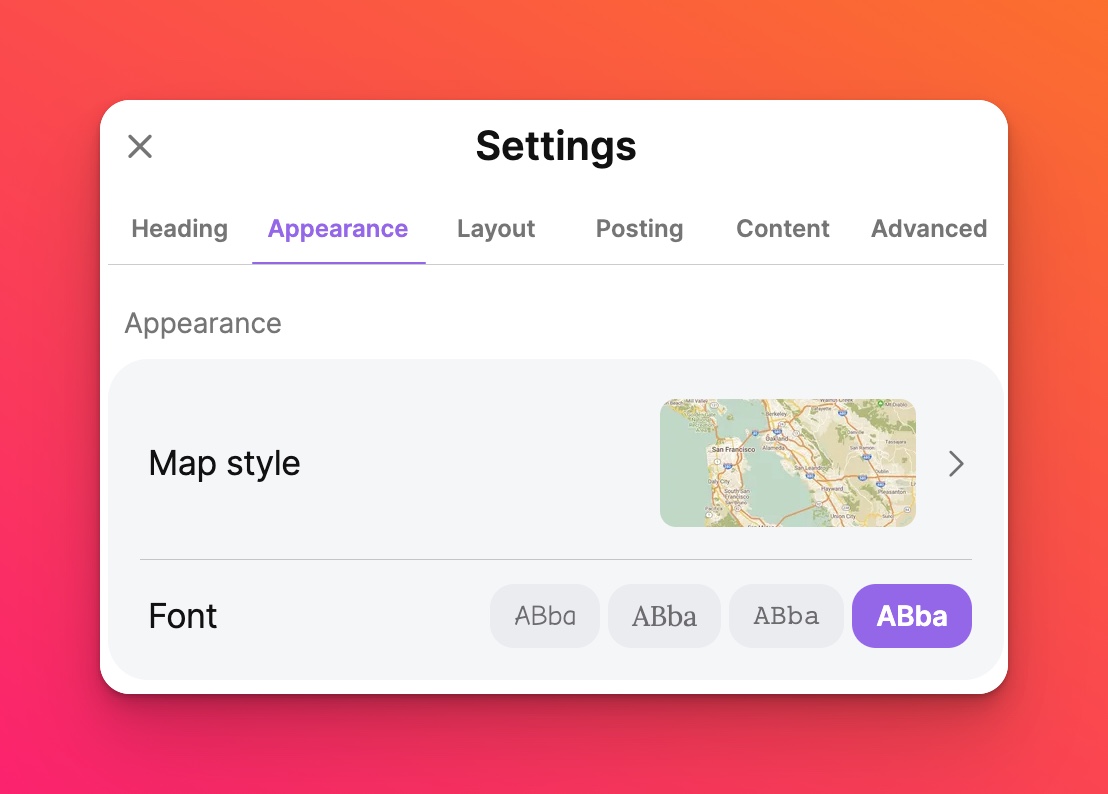
Mulighetene for dine kreasjoner er uendelige!

